iPhone에서 벨소리를 설정하는 방법 '자세한 설명: iPhone 통화 벨소리를 사용자 정의하는 방법'
PHP 편집자 Xigua가 iPhone에서 벨소리를 설정하는 방법을 자세히 설명합니다. iPhone에서 벨소리를 사용자화하는 것은 휴대폰을 더욱 개인화할 수 있는 매우 유용한 기능입니다. 이 기사에서는 벨소리를 설정하는 두 가지 방법을 소개합니다. 하나는 iTunes를 사용하여 설정하는 것이고, 다른 하나는 GarageBand 소프트웨어를 통해 설정하는 것입니다. 기존 음악 파일을 사용하거나 자신만의 벨소리를 만드는 것을 선호하시는 경우, 단계별로 방법을 알려드리겠습니다. iPhone에서 벨소리를 설정하는 방법을 배우자!
사람들의 iPhone 벨소리 설정은 항상 원래 기본 벨소리를 사용합니다. 왜냐하면 Apple 휴대폰은 음악을 벨소리로 직접 설정하는 것을 지원하지 않으며 대부분의 사람들은 Apple이 벨소리를 변경하는 방법을 모르기 때문입니다. 물론 안드로이드 시스템에서는 이런 문제가 발생하지 않습니다. 그러나 Apple의 기본 벨소리는 오랫동안 듣고 나면 꽤 지루합니다. 많은 팬들이 Apple 휴대폰에서 벨소리를 설정하는 방법을 묻기 때문에 오늘 Yuanzai는 Apple 휴대폰에서 벨소리를 설정하는 방법에 대한 튜토리얼을 공유하겠습니다. . 실제로 일반적인 상황에서는 iTunes 소프트웨어를 사용하여 Apple 휴대폰 벨소리를 컴퓨터로 가져올 수 있습니다. 작업이 더 간단하지만 Yuanzai는 iTunes를 사용하는 것을 좋아하지 않으므로 오늘의 튜토리얼은 주로 iTunes에서 벨소리 가져오기를 완료하는 것입니다. 휴대폰.
1. iPhone에 음악 파일을 저장하세요.
먼저 다운로드한 음악 파일을 WeChat이나 QQ로 보내세요. 그런 다음 재생 인터페이스에서 오른쪽 상단에 있는 파일 기능 버튼을 클릭하세요. 그런 다음 "다른 앱으로 열기" - "파일에 저장"을 선택하여 "내 iPhone" 로컬 폴더에 음악 파일을 추가하세요.
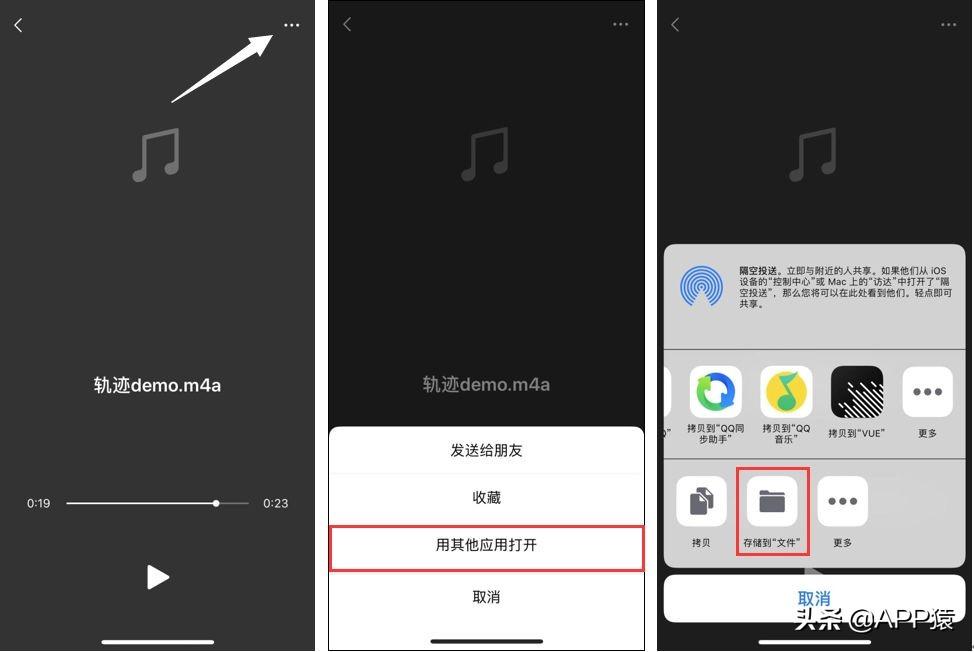
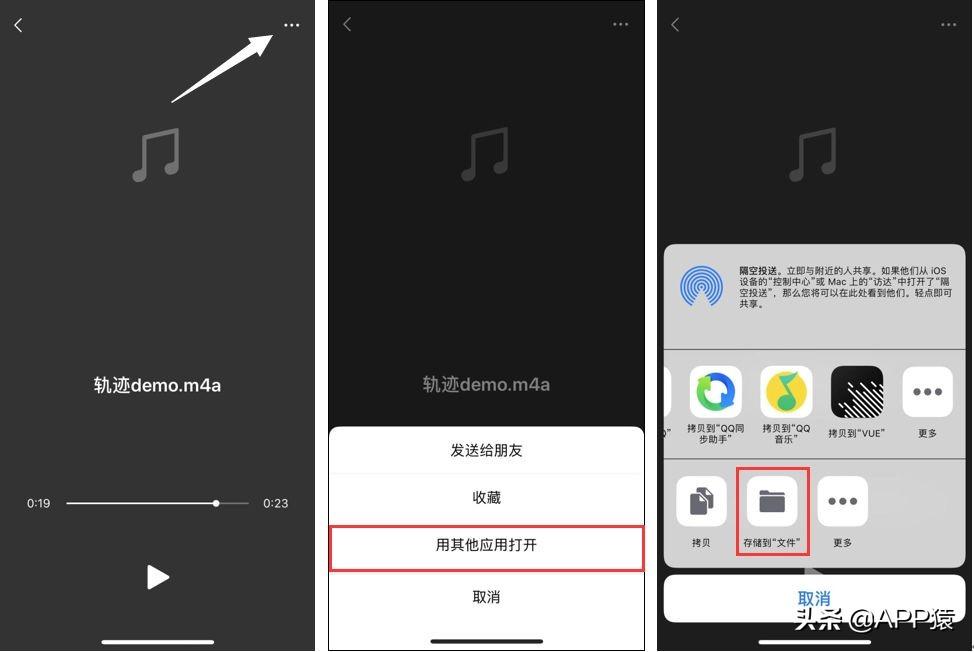
2. 음악 파일을 Apple 휴대폰에 다운로드한 후 iOS 시스템과 함께 제공되는 "GarageBand" 앱을 사용하여 음악 파일을 Apple 휴대폰의 벨소리 라이브러리로 가져와야 합니다.
1. GarageBand를 열고 오른쪽 상단에 있는 + 기호를 클릭한 다음 화면을 가로로 밀어 "녹음기" 기능을 선택하세요.
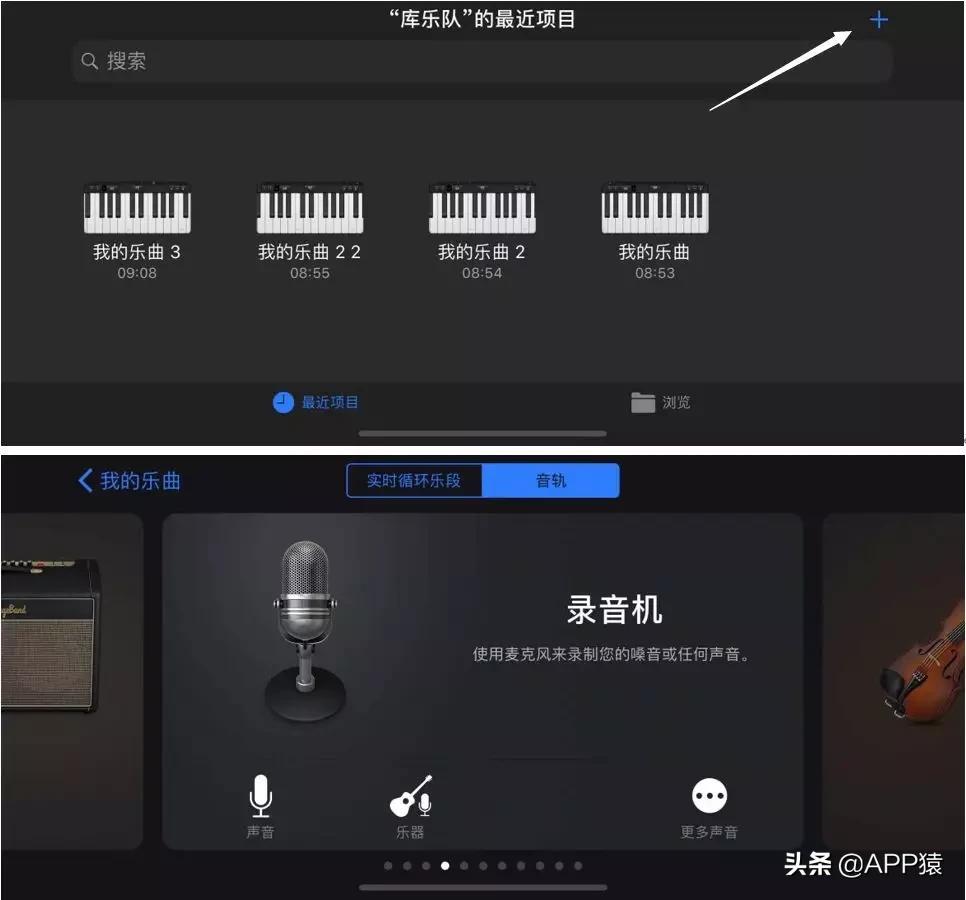
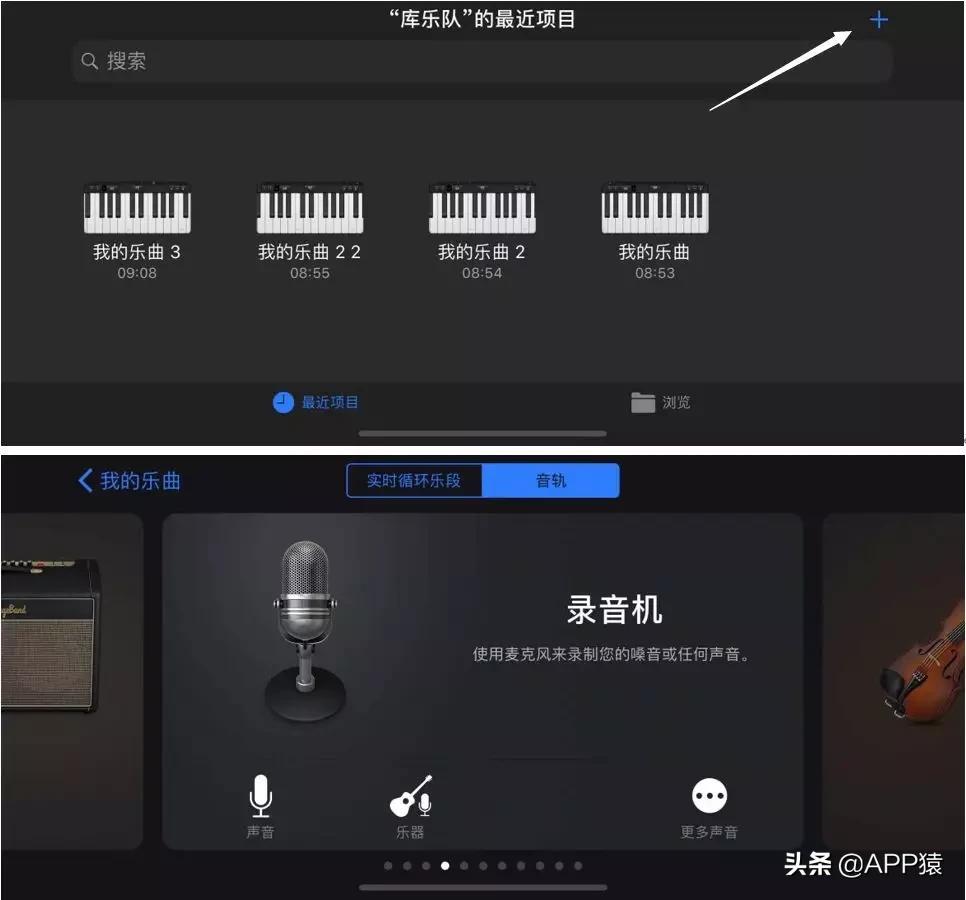
2. 녹음 편집 기능을 열려면 왼쪽 상단에 있는 사각형 아이콘을 클릭하세요.
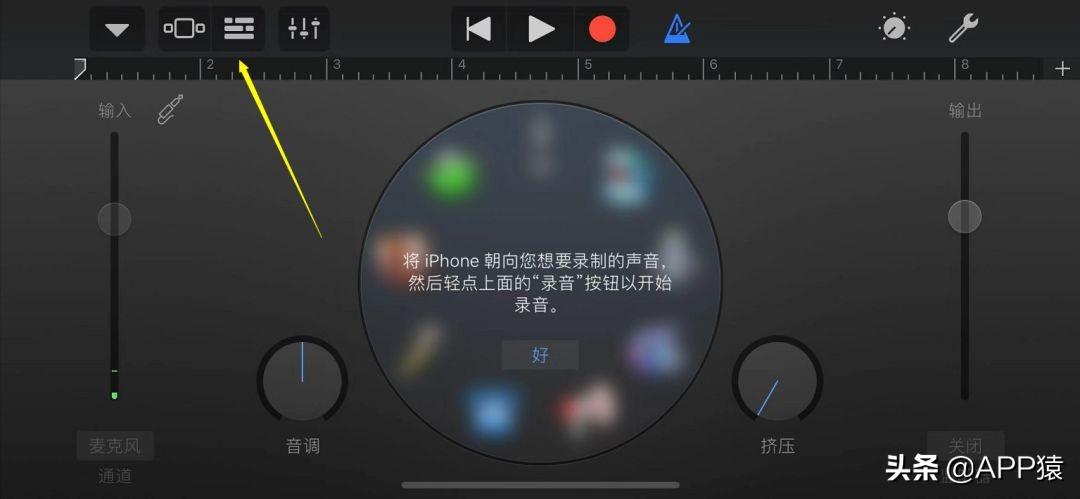
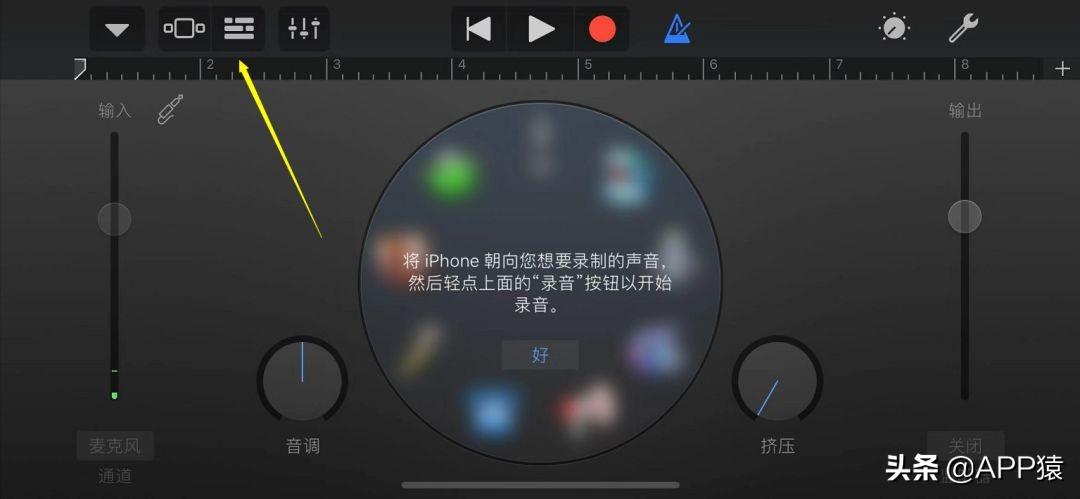
3. 오디오 편집 인터페이스 오른쪽 상단에 있는 O 모양 아이콘을 클릭하면 파일 기능을 추가할 수 있습니다. 이 기능을 사용하면 시스템 폴더에 있는 음악을 라이브러리 음악 앱으로 가져올 수 있습니다.


4. 팝업 인터페이스 상단에서 "Apple Snippets"과 "Files"라는 두 디렉터리를 클릭하여 저장된 음악을 볼 수 있습니다. 전화.


5. 가져올 때 대상 음악 파일을 길게 누르고 위쪽으로 드래그하면 오디오 편집 인터페이스에 파일을 추가할 수 있습니다. 여기에서 음악의 길이를 조정하고 일부 조각을 가로채는 등 음악을 편집할 수 있습니다.


6. 편집이 완료되면 왼쪽 상단의 역삼각형 버튼을 클릭하여 편집된 음악파일을 "GarageBand"의 최근 프로젝트에 저장합니다.


7. 음악 프로젝트 파일을 길게 누르고 "공유" 기능을 선택하세요.
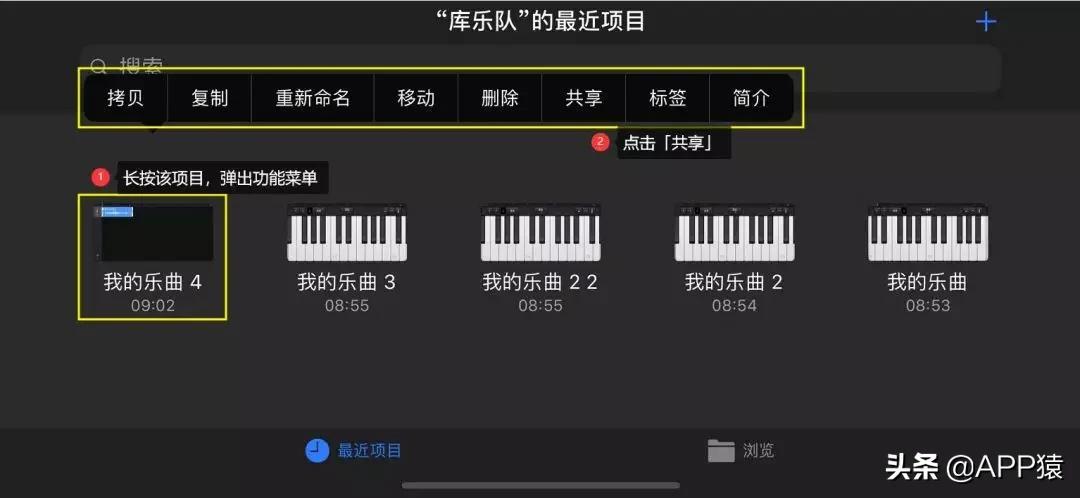
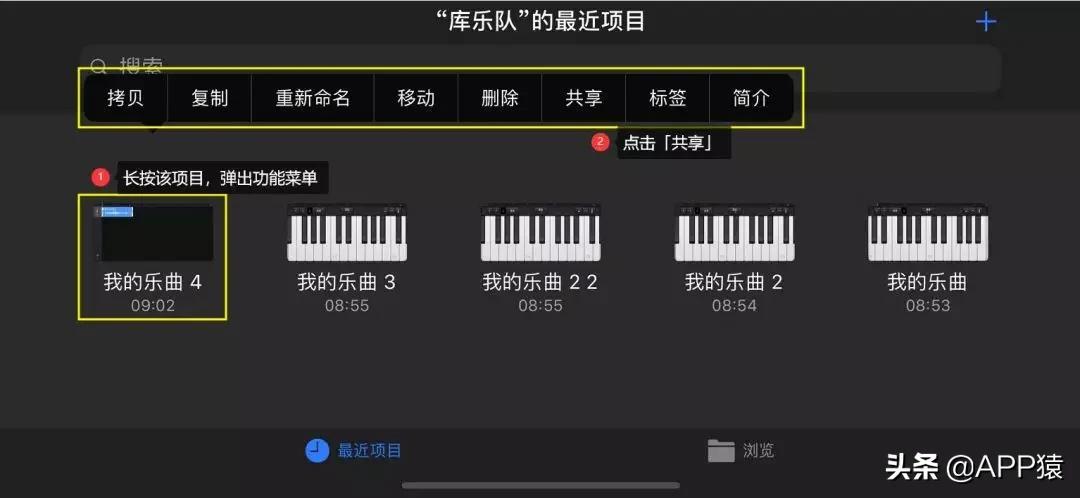
8. 사진과 같이 가운데 "전화벨소리"를 클릭하고 벨소리 이름을 설정한 후 오른쪽 상단의 내보내기 버튼을 클릭하면 전화벨소리 라이브러리에 음악이 저장됩니다.


9. 내보내기가 성공했다는 메시지가 표시됩니다. 이때 전화 벨소리, SMS 벨소리로 직접 설정하거나 특정 연락처에 지정할 수 있습니다.
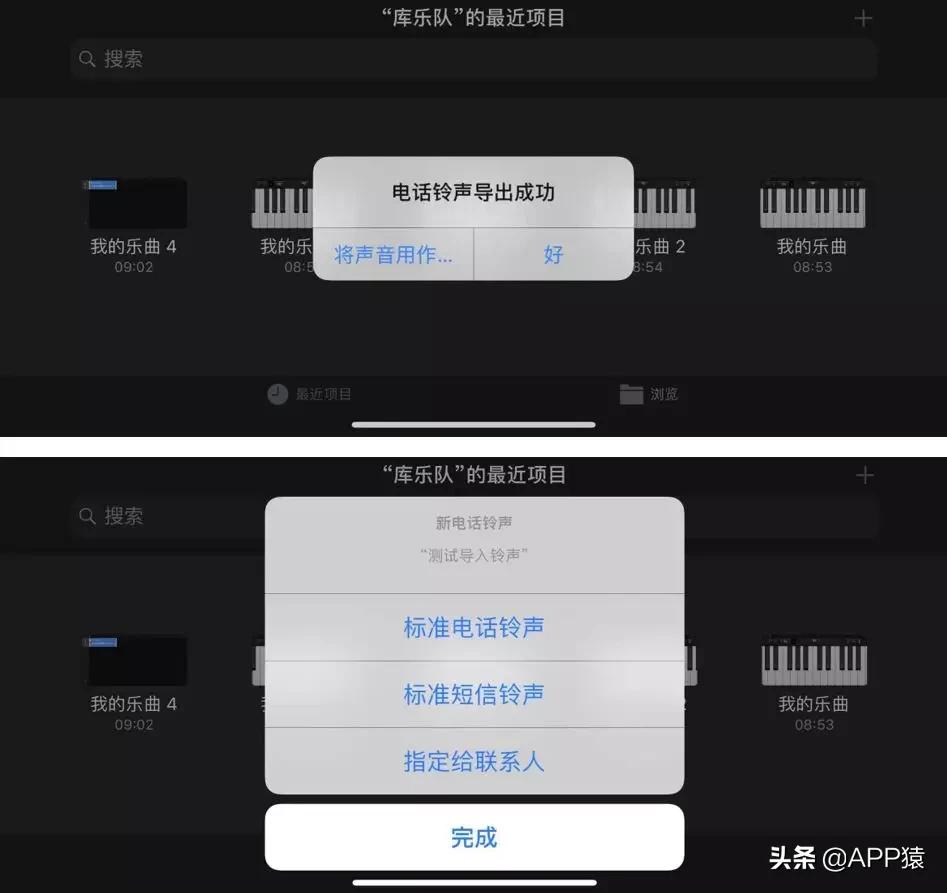
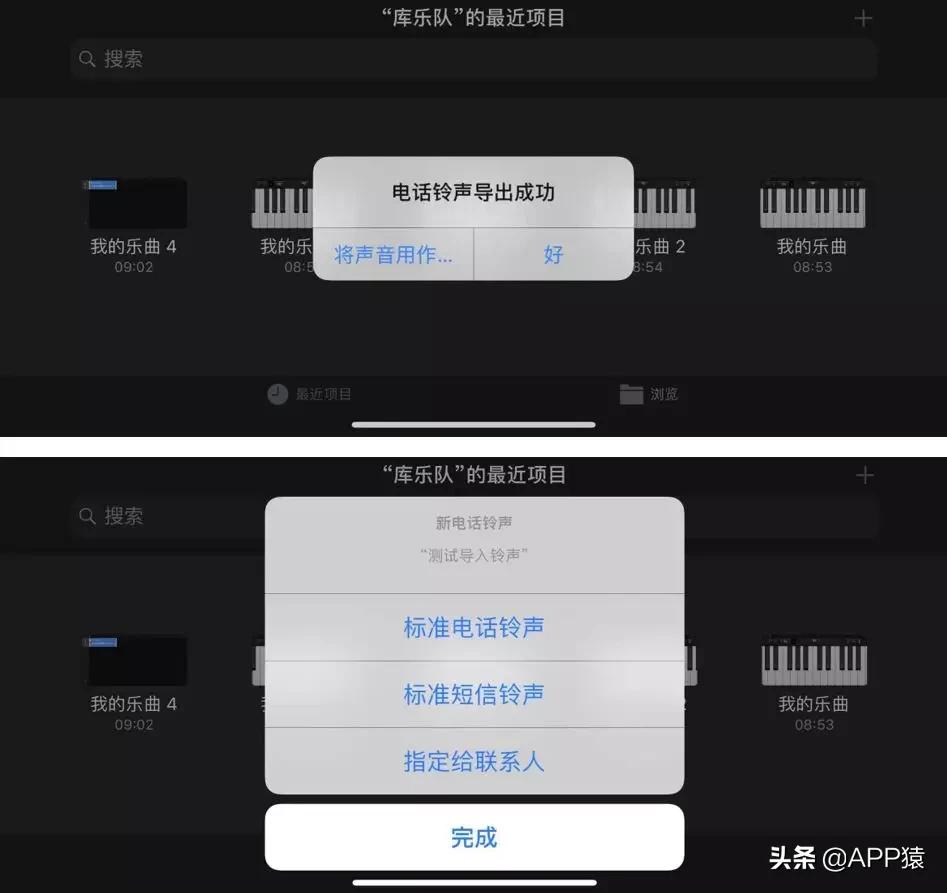
3. 벨소리 설정
"설정" - "벨소리 및 터치" - "전화 벨소리" 시스템에서 가져온 음악을 찾을 수 있으며 클릭하여 벨소리로 설정할 수 있습니다.


iPhone에서 벨소리를 설정하는 방법에 대한 튜토리얼 Yuan Zai가 여기에서 소개합니다. 위의 작업은 복잡해 보일 수 있지만 실제로는 매우 간단하게 작동할 수 있으며, 시스템과 함께 제공되는 "GarageBand" 앱도 실제로 매우 뛰어난 제품이므로 시도해 볼 가치가 있습니다. 시스템에 GarageBand 앱이 없으면 다음 지침에 따라 다운로드할 수 있습니다.
오늘은 여기서 멈춰 친구들에게 이야기하겠습니다. 제가 도움을 드릴 수 있다면 매우 기쁠 것입니다. iPhone에서 벨소리를 설정하는 방법에 대한 이 기사를 주의 깊게 읽으셨다면 "자세한 설명: iPhone용 벨소리를 사용자 정의하는 방법" 전화" 기사, 많은 것을 얻은 것 같습니다. 학습을 위해 이 사이트를 즐겨찾기에 추가할 수 있습니다!
위 내용은 iPhone에서 벨소리를 설정하는 방법 '자세한 설명: iPhone 통화 벨소리를 사용자 정의하는 방법'의 상세 내용입니다. 자세한 내용은 PHP 중국어 웹사이트의 기타 관련 기사를 참조하세요!

핫 AI 도구

Undresser.AI Undress
사실적인 누드 사진을 만들기 위한 AI 기반 앱

AI Clothes Remover
사진에서 옷을 제거하는 온라인 AI 도구입니다.

Undress AI Tool
무료로 이미지를 벗다

Clothoff.io
AI 옷 제거제

AI Hentai Generator
AI Hentai를 무료로 생성하십시오.

인기 기사

뜨거운 도구

메모장++7.3.1
사용하기 쉬운 무료 코드 편집기

SublimeText3 중국어 버전
중국어 버전, 사용하기 매우 쉽습니다.

스튜디오 13.0.1 보내기
강력한 PHP 통합 개발 환경

드림위버 CS6
시각적 웹 개발 도구

SublimeText3 Mac 버전
신 수준의 코드 편집 소프트웨어(SublimeText3)

뜨거운 주제
 7564
7564
 15
15
 1386
1386
 52
52
 87
87
 11
11
 61
61
 19
19
 28
28
 100
100
 Gate.io 거래 플랫폼 공식 앱 다운로드 및 설치 주소
Feb 13, 2025 pm 07:33 PM
Gate.io 거래 플랫폼 공식 앱 다운로드 및 설치 주소
Feb 13, 2025 pm 07:33 PM
이 기사는 Gate.io의 공식 웹 사이트에서 최신 앱을 등록하고 다운로드하는 단계에 대해 자세히 설명합니다. 먼저, 등록 정보 작성, 이메일/휴대 전화 번호 확인 및 등록 완료를 포함하여 등록 절차가 소개됩니다. 둘째, iOS 장치 및 Android 장치에서 Gate.io 앱을 다운로드하는 방법을 설명합니다. 마지막으로, 공식 웹 사이트의 진위를 검증하고, 2 단계 검증을 가능하게하고, 피싱 위험에 대해 사용자 계정 및 자산의 안전을 보장하는 등 보안 팁이 강조됩니다.
 여러 iPhone 16 Pro 사용자가 터치스크린 정지 문제를 보고했습니다. 이는 손바닥 거부 감도와 관련이 있을 수 있습니다.
Sep 23, 2024 pm 06:18 PM
여러 iPhone 16 Pro 사용자가 터치스크린 정지 문제를 보고했습니다. 이는 손바닥 거부 감도와 관련이 있을 수 있습니다.
Sep 23, 2024 pm 06:18 PM
Apple의 iPhone 16 라인업, 특히 16 Pro/Pro Max 기기를 이미 사용해 본 적이 있다면 최근에 터치스크린과 관련된 문제에 직면했을 가능성이 높습니다. 다행스러운 점은 당신이 혼자가 아니라는 것입니다. 보고서
 ANBI 앱 공식 다운로드 v2.96.2 최신 버전 설치 Anbi 공식 안드로이드 버전
Mar 04, 2025 pm 01:06 PM
ANBI 앱 공식 다운로드 v2.96.2 최신 버전 설치 Anbi 공식 안드로이드 버전
Mar 04, 2025 pm 01:06 PM
Binance App 공식 설치 단계 : Android는 공식 웹 사이트를 방문하여 다운로드 링크를 찾아야합니다. Android 버전을 선택하여 IOS를 설치하십시오. 모두 공식 채널을 통해 계약에주의를 기울여야합니다.
 PHP를 사용하여 Alipay EasySDK를 호출 할 때 '정의되지 않은 배열 키 '부호''오류 문제를 해결하는 방법은 무엇입니까?
Mar 31, 2025 pm 11:51 PM
PHP를 사용하여 Alipay EasySDK를 호출 할 때 '정의되지 않은 배열 키 '부호''오류 문제를 해결하는 방법은 무엇입니까?
Mar 31, 2025 pm 11:51 PM
문제 설명 PHP를 사용하여 Alipay EasysDK를 호출 할 때, 공식 코드에 따라 매개 변수를 작성한 후, 작동 중에 오류 메시지 가보고되었습니다. "정의되지 않은 ...
 Ouyi iOS 버전 설치 패키지의 링크를 다운로드하십시오
Feb 21, 2025 pm 07:42 PM
Ouyi iOS 버전 설치 패키지의 링크를 다운로드하십시오
Feb 21, 2025 pm 07:42 PM
OUYI는 공식 iOS 앱과 세계 최고의 암호 화폐 교환으로 편리하고 안전한 디지털 자산 관리 경험을 제공합니다. 사용자는이 기사에서 제공 한 다운로드 링크를 통해 Ouyi iOS 버전 설치 패키지를 무료로 다운로드 할 수 있으며 다음과 같은 주요 기능을 즐길 수 있습니다. 편리한 거래 플랫폼 : 사용자는 Bitcoin 및 Ethereum을 포함하여 OUYI iOS 앱에서 수백 개의 암호 화폐를 쉽게 구매하고 판매 할 수 있습니다. . 안전하고 신뢰할 수있는 스토리지 : OUYI는 고급 보안 기술을 채택하여 사용자에게 안전하고 안정적인 디지털 자산 스토리지를 제공합니다. 2FA, 생체 인증 및 기타 보안 조치는 사용자 자산이 침해되지 않도록합니다. 실시간 시장 데이터 : OUYI iOS 앱은 실시간 시장 데이터 및 차트를 제공하여 사용자가 언제든지 암호화를 파악할 수 있습니다.
 참깨 오픈 도어 교환 앱 공식 다운로드 참깨 오픈 도어 교환 공식 다운로드
Mar 04, 2025 pm 11:54 PM
참깨 오픈 도어 교환 앱 공식 다운로드 참깨 오픈 도어 교환 공식 다운로드
Mar 04, 2025 pm 11:54 PM
Sesame Open Exchange 앱의 공식 다운로드 단계는 Android 및 iOS 시스템 다운로드 프로세스뿐만 아니라 일반적인 문제 솔루션을 포함하여 안전하고 빠르게 다운로드하고 편리한 암호 화폐 거래를 가능하게합니다.
 iPhone 16 Pro Max 실험실 테스트에서 실제 충전 속도 공개
Sep 19, 2024 am 06:15 AM
iPhone 16 Pro Max 실험실 테스트에서 실제 충전 속도 공개
Sep 19, 2024 am 06:15 AM
일부에서는 혁신이 부족해 새로운 아이폰 16 라인업을 비판하고 있으며, 밍치궈가 폭로한 것처럼 애플 역시 예상보다 낮은 사전 주문을 받았습니다. 분석가는 하위 수준의 선주문량이 주로 새 휴대전화에 의한 것이 아니라고 지적했습니다.
 Gate Exchange Apple 휴대 전화 게이트를 다운로드하는 방법 Apple 휴대 전화 다운로드 가이드
Mar 04, 2025 pm 09:51 PM
Gate Exchange Apple 휴대 전화 게이트를 다운로드하는 방법 Apple 휴대 전화 다운로드 가이드
Mar 04, 2025 pm 09:51 PM
GATE.IO는 공식 Gate.io를 방문하십시오.




